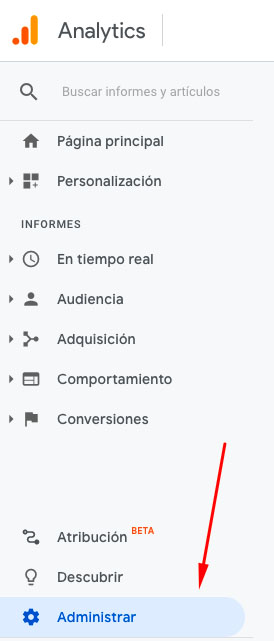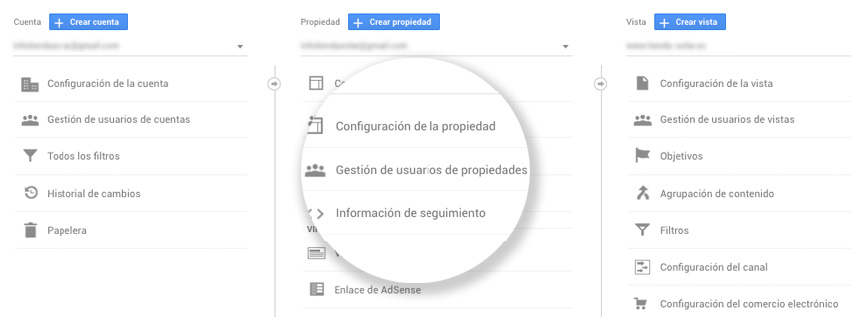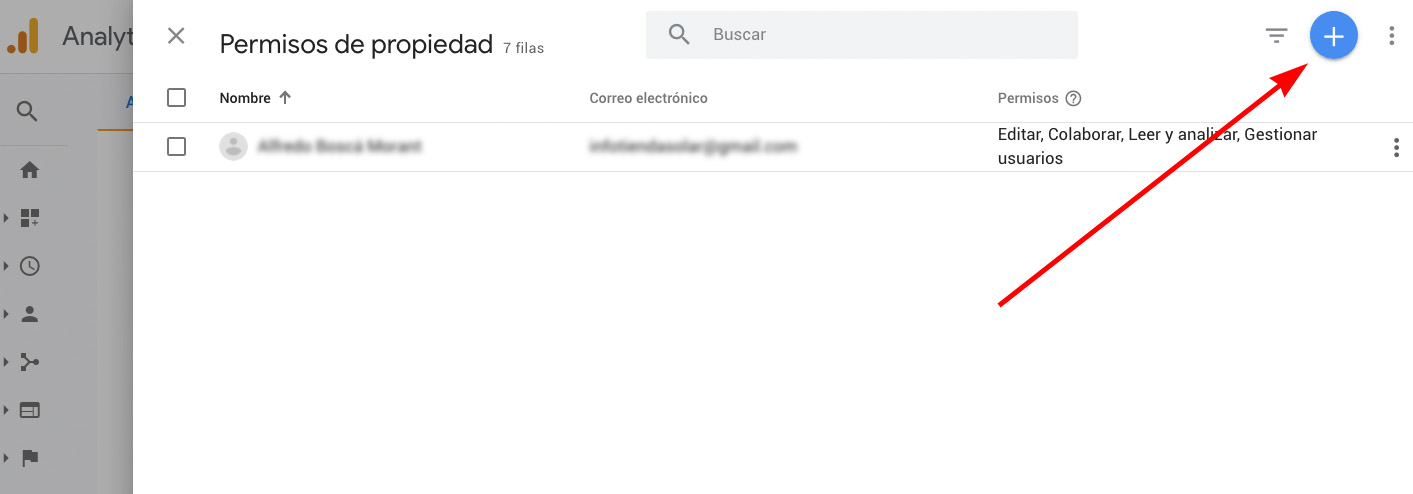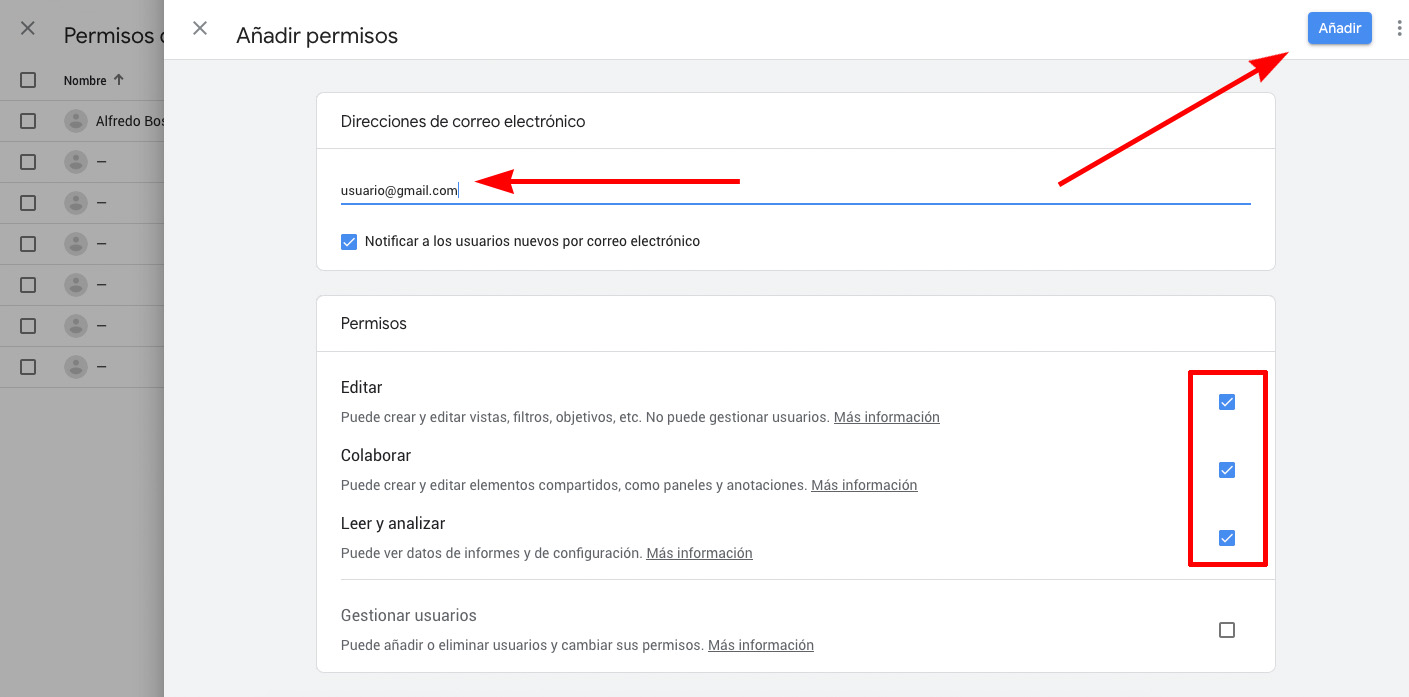Cómo añadir un usuario a tu cuenta de Google Analytics
Google Analytics permite conceder acceso a otros usuarios para compartir datos.
Existen distintos niveles de permisos que dependerán del rol que se les quiera otorgar.
Puedes añadir usuarios a una cuenta, propiedad o vista.
El acceso a la información de cada usuario dependerá del nivel en el que lo hayas añadido. Estos son los distintos niveles:
- Cuenta: Permite a los usuarios agregar otros usuarios, agregar sitios web adicionales y enlazar datos de AdWords y AdSense con el dominio.
- Propiedad: Permite a los usuarios acceder al código de seguimiento, ajustar el código de retargeting y ajustar la configuración de la web.
- Ver: Permitir que los usuarios vean los informes, añadan objetivos y agrupaciones de contenido.
Haz clic aquí si quieres más información sobre los permisos.
En este tutorial, te mostramos cómo dar a alguien acceso a la cuenta de Google Analytics de tu web.
Los usuarios se identifican mediante sus direcciones de correo electrónico. Solo se pueden añadir usuarios con direcciones de correo registradas en cuentas de Google.
Para añadir o modificar un usuario a la cuenta de Google Analytics hay que disponer de permiso de administración de usuarios en el nivel de cuenta, propiedades o vistas. Puede añadir o modificar usuarios en todos los niveles para los que tengas permiso.
Paso 1: Abre Google Analytics
Lo primero que tienes que hacer es acceder a tu cuenta de Google Analytics y elegir la web a que quieres añadir un nuevo acceso.
Luego, haz clic en la opción Administrar al final del menú de la izquierda.
Verás que la segunda opción de cada columna se refiere a Gestión de usuarios. Corresponden a los 3 niveles de acceso que comentábamos con anterioridad: Cuenta, Propiedad y Vista:
Lo más habitual para la gestión de una campaña externa es otorgar permisos en la columna de Propiedad. Haz clic en el enlace Gestión de usuarios que se encuentra en el medio, bajo la columna Propiedad.
Paso 2: Otorgar permisos a un usuario
Desde la pantalla que muestra, podrás añadir el correo electrónico del usuario al que quieras dar acceso. Puedes dar permisos para administrar usuarios, colaborar, editar o leer y analizar.
Por lo general, es necesario facilitar acceso de edición.
Primero, haz clic en el icóno “+”.
Luego, haz clic en “agregar nuevos usuarios” en el menú desplegable.
Añade la dirección de correo electrónico que te hayan facilitado.
Puedes seleccionar Notificar a ese usuario por correo electrónico para enviar una notificación cuando hayas terminado.
Haz clic en Añadir.
¡Eso es todo!
Has permitido que un usuario acceda a tu cuenta de Google Analytics.
Nota: recuerda que es recomendable eliminar cualquier usuario ajeno al proyecto una vez termine la colaboración.